Excel表格中資料批次新增符號的詳細方法
- 王林轉載
- 2024-04-17 16:31:281460瀏覽
在處理大量資料時,在 Excel 表格中新增符號是一項常見的任務。 php小編百草將為大家帶來簡單又實用的方法,幫助大家輕鬆實現資料批量添加符號。透過仔細閱讀下文,您將了解此方法的詳細步驟,並能夠獨立解決此類問題。
開啟Excel,在文件的一列中輸入一些數據,之後在選取的儲存格中輸入="%"&B2,然後按下回車鍵。
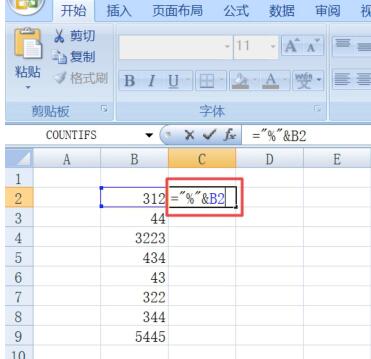
之後就看到在第一個單元格中為第一個數字添加了一個符號了,選中這個單元格;然後將滑鼠放在單元格的右下角,當出現十字符號後,我們進行下拉。
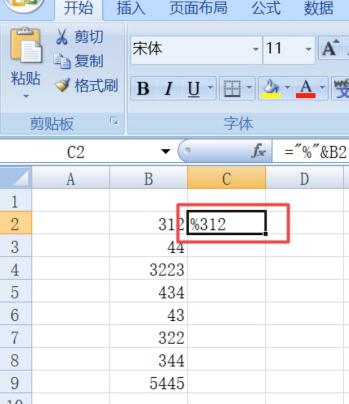
下拉完成後如圖所示,可以看到已經在一列資料的前面批量加上了同一個符號了,然後我們點擊空白處。
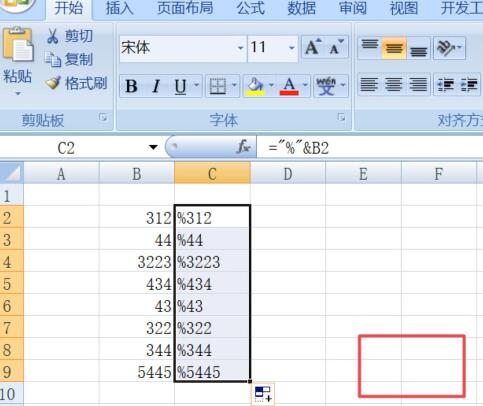
最終結果如圖所示,這樣就在一列資料的前面批次加上了同一個符號了。
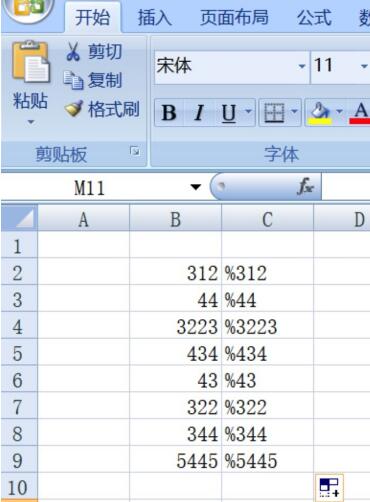 #
#
以上是Excel表格中資料批次新增符號的詳細方法的詳細內容。更多資訊請關注PHP中文網其他相關文章!
陳述:
本文轉載於:zol.com.cn。如有侵權,請聯絡admin@php.cn刪除
上一篇:ppt2013修改版式的簡單方法下一篇:ppt2013修改版式的簡單方法

